- オプションのアップデート (CFR を含む) を自動的に受信します. デバイスが段階的な機能ロールアウトを含む、セキュリティ以外のオプションの最新の更新プログラムを取得するには、このオプションを選択します。 機能アップデートの提供に変更はありません。
- オプションのアップデートを自動的に受信する. デバイスがセキュリティ以外のオプションの最新アップデートのみを取得するには、このオプションを選択します。 段階的な機能ロールアウトは自動的には受けられません。 機能アップデートの提供に変更はありません。
- ユーザーは受信するオプションのアップデートを選択できます. ユーザーがセキュリティ以外のオプションの更新に関して独自の設定をできるようにするには、このオプションを選択します。 機能アップデートの提供に変更はありません。
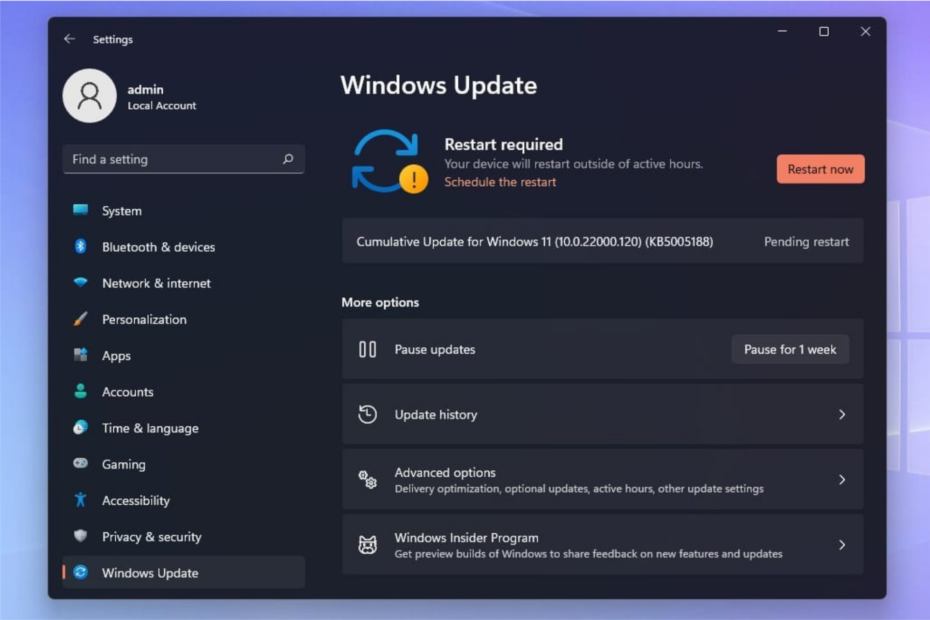
Microsoft は最近、Windows 10 の開発を再強化し、主力の生成前人工知能プラットフォーム Copilot を老朽化したオペレーティング システムに導入する計画を立てています。
Copilot を Windows 10 にバックポートすることに加えて、8 年前からあるオペレーティング システムは、Windows 11 の自動展開機能も獲得しています。 オプションのアップデートポリシー機能.
Windows のオプションの更新ポリシーとは何ですか?
Windows のオプションの更新プログラムは、管理者が定期的なデバイス メンテナンスの一環として管理できる更新プログラムで、セキュリティ パッチとセキュリティ以外のパッチの両方が含まれる場合があります。
オプションのアップデートは通常、毎月ロールアウトされ、クライアント デバイスの保護に役立つセキュリティ修正を提供します。 これには、OS の断片化を回避し、最終的に信頼できるユーザーのサポートを支援するために、以前にリリースされた累積的なパッチが含まれます。 経験。
業界の多くの人にとって、Microsoft の月例アップデートはパッチ チューズデイと呼ばれており、同社はそのエクスペリエンスを次のように説明しています。「…当社のセキュリティ アップデートのリリースは累積的です。 つまり、新しいセキュリティ修正と以前にリリースされたセキュリティ修正の両方に加え、前月のオプションの非セキュリティ プレビュー リリースで導入された非セキュリティ コンテンツが含まれています (下記を参照)。 これらのアップデートは、安定性修正プログラムを展開し、セキュリティの脆弱性に対処することで、Windows デバイスの安全性と準拠性を維持するのに役立ちます。」
Windows 10 ではすでに独自のパッチ チューズデーのサービス期間が設けられていますが、管理者は今後、「さまざまな種類のオプションの更新のタイミングと詳細を制御」できるようになります。
オプションの更新ポリシー機能
新しいオプションの更新ポリシーのきめ細かな管理には、次のものが含まれます。
- オプションのアップデート (CFR を含む) を自動的に受信します. デバイスが段階的な機能ロールアウトを含む、セキュリティ以外のオプションの最新の更新プログラムを取得するには、このオプションを選択します。 機能アップデートの提供に変更はありません。
- オプションのアップデートを自動的に受信する. デバイスがセキュリティ以外のオプションの最新アップデートのみを取得するには、このオプションを選択します。 段階的な機能ロールアウトは自動的には受けられません。 機能アップデートの提供に変更はありません。
- ユーザーは受信するオプションのアップデートを選択できます. ユーザーがセキュリティ以外のオプションの更新に関して独自の設定をできるようにするには、このオプションを選択します。 機能アップデートの提供に変更はありません。
Microsoft は、延期が含まれている場合でも、すべてのオプションの品質更新プログラムは構成品質更新ポリシーを尊重すると述べています。 オプションの更新ポリシーは、会社管理者がグループ ポリシー オブジェクト (GPO) または構成サービス プロバイダー (CSP) として構成できます。
ポリシーは管理者が監視することを目的としていますが、有効にすると従業員が管理することもできます。 アクセスできるようになると、ユーザーは 2 つの方法で更新するオプション コンテンツを選択できます。
- に行く 設定 > アップデートとセキュリティ > Windowsアップデート > オプションのアップデートを表示する. 取得するオプションの非セキュリティ更新プログラムの種類を選択します。
- に行く 設定 > アップデートとセキュリティ > Windowsアップデート. トグルを有効にする 最新のアップデートが入手可能になり次第入手してください. 注記: これにはデバイスの再起動が必要になります。
有効にしても誰もがアクセスできるわけではなく、IT プロフェッショナルからのアクセスをオプトインしていないユーザーは何もする必要がありません。 ポリシーの変更に関与していないユーザーは変更に気づきませんが、定期的にスケジュールされたセキュリティ以外の更新プログラムを受け取り続けます。
Microsoft は今週初めに、ビジネス アカウント向けに Windows 10 のオプション アップデート ポリシーの展開を開始しました。


